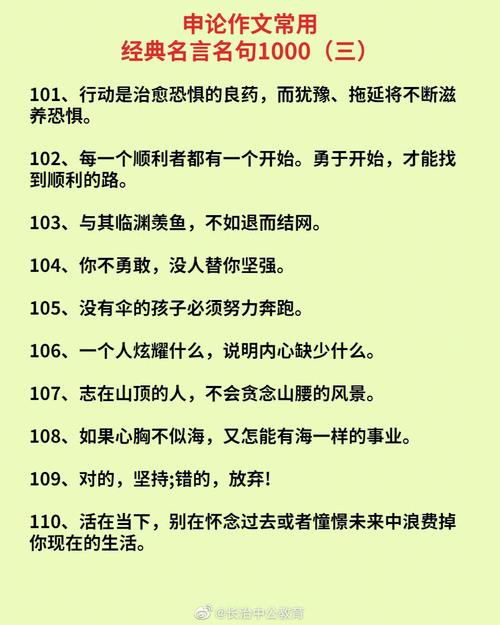
1、为什么在网上邻居上可以看到其它机器,别人却看不到自己?
经检查网络配置,发现是漏装“Microsoft网络上的文件与打印机共享”所致。
解决办法:开始、设置-控制面板一网络,单击“添加”,在网络组件中选择“服务”,单击“添
加”按钮,型号中选择“MICROSOFT网络上的文件与打印机共享”即可。重新启动后问
题解决。
2、为什么在网上邻居上只能看到计算机名,却没有任何内容?
出现这种问题时一般都以为是将文件夹没有共享所致。打开资源管理器,点取要共享的
文件夹,却发现右键菜单中的“共享”项都消失了。
解决办法:右击“网上邻居”图标,点取“文件及打印共享”,勾选“允许其它用户访问我的
文件”,重启后,问题解决。
3、为什么在查看“网上邻居”时,会出现“无法浏览网络。网络不可访问。想得到更多信息,
请查看‘帮助索引’中的‘网络征难解答’专场。”的错误提示?
(1).在Windows启动后,要求输入Microsoft网络用户登录口令时,点了“取消”按钮所造
成的,如果是要登录WinNT服务器,必须以合法的用户登录,并且输人正确口令。
(2)与其它的硬件起冲突。打开“控制面板-系统-设备管理”。查看硬件的前面是否有Y的
问号。感叹号或者红色的问号。如果有,必须手工更改这些设备的中断和I/O地址设置。
4、为什么无法在网络上共享文件和打印机?
1)确认是否安装了文件和打印机共享服务组件。要共享本机上的文件或打印机,必须
安装“Microsoft网络上的文件与打印机共享”服务。
(2)确认是否已经启用了文件或打印机共事服务、在“网络”属性框中选择“配置”选项卡,
单击“文件与打印机共享”按钮,然后选择“允许其他用户访问的我的文件”和“允许其他计
算机使用我的打印机”选项。
(3)确认访问服务是共享级访问服务。“网络”属性的“访问控制”里面应该选择“共享级访
问”。
5、故障现象:网络适配器(网卡)设置与计算机资源有冲突。
分析、排除:通过调整网卡资源中的IRQ和I/O值来避开与计算机其它资源的冲突。
有些情况还需要通过设置主板的跳线来调整与其它资源的冲突。
6、故障现象:进行拨号上网操作时,MODEN没有拨号声音,始终连接不上因特网,MODEN
上指示灯也不闪。
分析、排除:电话线路是否占线;接MODEN的服务器的连接(含:连线、接头)是否正常;
电话线路是否正常,有无杂音干扰;拨号网络配置是否正确;MODEN的配置设置是否正
确,检查拨号音的音频或脉冲方式是否正常。
7、故障现象:计算机屏幕上出现“错误678”或“错误650”的提示框。
分析、排除:一般是你所拨叫的服务器线路较忙、占线,暂时无法接通,你可等一会后继
续重拨。
8、故障现象:计算机屏幕上出现“ERROR”的提示框。
分析、排除:是出错信息;调制解调器工作是否正常,电源是否打开;正在执行的命令是否
正确。
9、故障现象:在用IE浏览器浏览中文站点时出现乱码。
分析、排除故障:IE浏览器中西文软件不兼容造成的汉字会显示为乱码,可试用NetScape
的浏览器看看;我国使用的汉字内码是GB,而台湾使用的是BIG5,若是这个原因造成
的汉字显示为乱码,可用RichWin变换内码试试。
10、故障现象:浏览网页的速度较正常情况慢。
分析、排除:主干线路较拥挤,造成网速较慢;(属正常情况)浏览某一网页的人较多,造
成网速较慢;(属正常情况)有关Modem的设置有问题;局端线路有问题。
11、故障现象:能正常上网,但总是时断时续的。
分析、排除:电话线路问题,线路质量差;调制解调器的工作不正常,影响上网的稳定性。
12、故障现象:在拨号上网的过程中,计算机屏幕上出现:“已经与您的计算机断开,双
击‘连接’重试。”的提示时。
分析、排除:电话线路质量差,噪声大造成的,可拨打112报修。也可能是病毒造成的,
用杀毒软件杀一遍毒。
13、有时电脑经常出现下面这种情况,提示“系统检测到IP地址和网
络硬件地址00-05-3B-0C-12-B7发生地址冲突。此系统的网络操作可能会突然中断”,然
后就掉线一分钟左右又恢复网络连接!
这种系统提示是典型的IP地址冲突。也就是说,该计算机采用的IP地址与同一网络中
另一台计算机的IP地址完全相同,从而导致通讯失败。与该计算机发生冲突的网卡的MAC
地址是“00-05-3B-0C-12-B7”。通常情况下,IP地址冲突是由于网络管理员的IP地址分配不
当,或其他用户私自乱设IP地址造成的。由于网卡的MAC地址具有惟一性,因此,可以
请网管借助于MAC地址查找到与你发生冲突的计算机,并责令其修改IP地址。使用“ipconfig
/all”命令,即可查看计算机的IP地址和MAC地址。最后使用“ARP-sIP地址网卡物理地
址”的命令,将此合法IP地址与你的网卡MAC地址进行绑定即可。
14、QQ能聊,网页却打不开?
1.病毒:碰到QQ可以聊天,网页却不能浏览时,不要对此时的网络速度产生怀疑,
如果网速真的存在问题,想必网友之间的QQ聊天也应该会受到影响,所以归根结底多半是
机器里的病毒在搞鬼。具体产生状况打开IE浏览器,会超慢弹出“IE”界面,并且里面含有
无响应的提示信息,另外按住“Ctrl+Alt+Del”组合键,在所弹出的“Windows任务管理”对话
框内,选择“进程”标签后,然后下方状态栏内的CPU使用率会达到100%,这些都是含有病
毒的征兆,也是它导致你无法浏览网站的主要因素。最好在查看“程序进程”时,看看到底是
哪个程序占用的CPU使用率过大,并且结束其病毒所运行的进程,然后启用系统自带的搜
索功能,按照进程名称找到与其同名的病毒文件将其删除。而后在打开“注册表”编辑器,依
次单击“编辑”→“查找”选项,在所弹出的“查找”对话框内,输入刚才删除的病毒名称进行查
找,找到后单击“右键”按钮将其删除。
2.代理服务器:网上使用IE浏览器设置代理服务器的教程很多,可能因为好奇或者是
某些安全方面的因素,使很多网友都架设了代理服务器。可是殊不知其代理服务器访问端口,
正好是80或者8080端口,整好与IE浏览器通过80端口访问网站有冲突,反而QQ通讯是
4000端口,它能正常聊天,而IE无法浏览网页的情况,也就不足为奇了。具体解决办法就
是把代理服务器取消掉,或者重新来设置其代理服务器的通讯端口,即可解决两者的冲突,
恢复以往IE浏览的正常功能。
3.域名解析服务:网络上的地址都是采取IP地址来标示,IP地址的形式是采取
218.76.192.100之类的数字格式。但为了便于大家记忆,在上网时采取的是网
址格式进行输入。而域名解析就是负责把我们输入的网址域名,翻译成IP地址才能够来浏
览网站内容。如果它此时出现了错误,则就进行不了网址与IP地址之间的转换,当然也就
无法浏览到网站的内容了,而不需要域名解析的QQ聊天,不仅不会受到域名无法转换的影
响,而且还能正常通讯也是合情合理的。
15、故障现象:网络指示灯正常,也能够Ping通,有时可以访问内网资源,但无法访问外
网资源,有时访问网站时只能通过IP地址,而不能通过域名访问。
解决处理:这是典型的网络配置不当所产生的,即没有设置正确的网关和DNS。如果网关
设置错误,那么该台电脑只能在局域网内部访问,如果DNS设置错误,那么访问外部网站
时不能进行解析。对此只需要打开【本地连接属性】窗口,打开【Internet协议(TCP/IP)
属性】窗口,然后设置正确的默认网关和DNS服务器地址即可。
16、故障现象:一台电脑安装的是WindowsXP操作系统,网卡是D-Link530,网卡驱动
程序安装好后,通知区域显示网络连接正常,但Ping网内其他电脑都不通,连接状态显示
发送和接收数据都为零。
解决处理:首先Ping本机IP地址,如果正常则说明网络协议等软件方面没问题,可能是硬
件问题。如果本机不能Ping通,则说明网卡驱动程序或协议没有装好,卸载后重新安装应
该能解决问题。如果确定是硬件方面的原因,可以首先更换网卡的PCI插槽,其次考虑将
网卡拿到其他电脑上测试看是否完好。如果不行,就只能更换网卡了。
17、故障现象:使用网际快车下载文件时,出现错误提示“SOCKETERROR1006X”。
处理思路:首先要检查电脑与INTERNET的连接是否正常,网络设置有无问题。如果没有
问题,可以查看是否下载所有网站的文件都会出现这个错误提示。如果只有个别的网站出现
此故障,则说明该网站目前出现了故障。如果所有的网站都存在该故障,说明问题出在本地
电脑。建议不要同时下载过多的文件,可以先停止一些下载进程。
18、故障现象:安装了FlashGet的Opera插件后,无法使用IE自身的下载功能。
处理思路:某些软件的IE会自动导入Opera的插件设置,请卸载FlashGet的Opera插件,
并且删除系统中的,,和注册表
HKEY_LOCAL_MACHINESOFTWAREMICROSOFTINTERNET
EXPLORERPLUGINSEXTENSION目录下相关的内容。
19、故障现象:使用FlashFXP上传或下载文件,但是每次连接一个FTP服务器后,只要
不进行文件操作就会自动断开,必须重新连接。
处理思路:可以按照以下步骤解决:在系统主窗口中执行(选项)—(参数设置)命令,
在弹出的窗口中切换到(常规)选项卡,选中(发送保持活动命令)复选框,再将后面的时
间值设置小些,最后单击(确定)按钮即可。
20、故障现象:在使用QQ时,实现不了QQ的远程协作,应该怎样解决?
解决处理:现在,腾讯的QQ除了具备聊天功能之外,还新开发了许多方便实用的功能
QQ的远程协助就是其中一项。QQ不能远程协作,通常有以下几种原因:
★发出远程协作的一方(以下称F方)显示“初始化Dll错误,连接失败”。这主要是显卡
问题,如果F方的显卡驱动没安装,或者显示设置(主要是分辨率和颜色位数)比接受远
程协作方(以下称J方)高所引起的。因此,解决方法就是让F方安装好驱动,并把显示属
性设置为800×600像素、24位色,总之比J方低。
★QQ版本太低,或者程序不完整。如果版本低有可能一方没应答,特别是F方比J方高
的时候,F方单击了也会没反应。或者,某方使用了其他第三方的QQ(比如珊瑚虫),也会
出现这种情况。建议双方都先把现有版本卸载了,再安装官方最新版(最好安装在不同的目
录,以防个人QQ的设置出现问题)。
★防火墙及一些杀毒软件的原因。这种情况就只能把防火墙(或杀毒软件)对QQ软件的
阻止设置为解除,还可以将防火墙或者杀毒软件关闭。
★不是软件的问题,是网速问题。如果是电信与网通(或铁通等)线路之间远程协作,就
会出现这个问题。两个平台间的数据传输慢,有时会联而不通。还可能是中毒了,病毒占了
大量的网络传输资源,也会这样。这时,最好把一些无关的程序(特别是联网的)关掉,然
后等网速可以了再试试。
★有些版本的QQ不能在语音或视频聊天的同时进行远程协作,只能把语音或者视频聊天
给关了再进行远程协作。
21、在使用IE浏览网页的过程中,出现“MicrosoftInternetExplorer遇到问题需要关闭……”
的信息提示。此时,如果单击“发送错误报告”按钮,则会创建错误报告,单击“关闭”
按钮之后会引起当前IE窗口关闭;如果单击“不发送”按钮,则会关闭所有IE窗口。
解决思路:针对不同情况,可分别用以下方法关闭IE发送错误报告功能:
1、对Windows9x/Me/NT/2000下的IE6.0用户,则可打开“注册表编辑器”,找到
[HKEY_LOCAL_MACHINE\Software\Microsoft\InternetExplorer\Main],在右侧窗格
创建名为IEWatsonEnabled的DWORD双字节值,并将其赋值为0。
2、对WindowsXP的IE6.0用户,执行“控制面板→系统”,切换到“高级”选项卡,单击
“错误报告”按钮,选中“禁用错误报告”选项,并选中“但在发生严重错误时通知我”,
最后单击“确定”按钮。
22、在使用IE浏览一些网页时,出现错误提示对话框:“该程序执行了非法操作,即将关
闭……”,单击“确定”按钮后又弹出一个对话框,提示“发生内部错误……”。单击“确
定”按钮后,所有打开的IE窗口都被关闭。
解决思路:①关闭过多的IE窗口。如果在运行需占大量内存的程序,建议IE窗口打开数不
要超过5个。
②降低IE安全级别。执行“工具→Internet选项”菜单,选择“安全”选项卡,单击“默
认级别”按钮,拖动滑块降低默认的安全级别。
③将IE升级到最新版本。
23、在使用IE浏览网页的过程中,出现“MicrosoftInternetExplorer遇到问题需要关闭……”
的信息提示。
此时,如果单击“发送错误报告”按钮,则会创建错误报告,单击“关闭”按钮之后会引起
当前IE窗口关闭;如果单击“不发送”按钮,则会关闭所有IE窗口。
解决思路:针对不同情况,可分别用以下方法关闭IE发送错误报告功能:
1、对Windows9x/Me/NT/2000下的IE6.0用户,则可打开“注册表编辑器”,找到
[HKEY_LOCAL_MACHINE\Software\Microsoft\InternetExplorer\Main],在右侧窗格
创建名为IEWatsonEnabled的DWORD双字节值,并将其赋值为0。
2、对WindowsXP的IE6.0用户,执行“控制面板→系统”,切换到“高级”选项卡,单击
“错误报告”按钮,选中“禁用错误报告”选项,并选中“但在发生严重错误时通知我”,
最后单击“确定”按钮。
24、联网状态下,浏览器无法打开某些站点
上网后,在浏览某些站点时遇到各种不同的连接错误。
解决思路:针对不同的连接错误,IE会给出不同的错误信息提示,比较常见的有以下几个:
①提示信息:404NOTFOUND这是最为常见的IE错误信息。主要是因为IE不能找到你所要
求的网页文件,该文件可能根本不存在或者已经被转移到了其他地方。
②提示信息:403FORBIDDEN常见于需要注册的网站。一般情况下,可以通过在网上即时注
册来解决该问题,但有一些完全“封闭”的网站还是不能访问的。
③提示信息:500SERVERERROR通常由于所访问的网页程序设计错误或者数据库错误而引
起,你只有等待对方网页纠正错误后再浏览了。
25、故障现象:在浏览某些网站时,被强行安装了某些插件。在以后浏览网页时,被强行
引导到一些商业网站的页面。流氓软件可分为广告软件、间谍软件、浏览器劫持、行为记
录软件、恶意共享软件等,是同时具备正常软件功能和恶意行为的软件。
故障分析与处理:由于网络的特殊环境,未做安全防范的上网计算机比较容易感染浏览器插
件类型的流氓软件。解决这个问题主要从以下几个方面来考虑:
a.增加安全意识,不轻易接受不明软件;
b.上网前,注意使用安全防护软件;
c.选择优秀的杀毒软件,定期升级扫描查杀病毒。
26、故障现象:在浏览某些网站时,被强行安装了广告软件和监听软件。在以后浏览网页
时,被强行观看弹出式广告或被暗中记录用户使用习惯等个人行为等操作。
故障分析与处理:由于网络的特殊环境,未做安全防范的上网计算机比较容易感染流氓软件。
解决这个问题主要从以下几个方面来考虑:
a.增加安全意识,及时升级系统的补丁程序;
b.一般情况下,提高上网的安全等级,禁用ActiveX脚本,加入受限站点;
c.选择优秀的杀毒软件,扫描查杀病毒,定期备份重要的系统数据。
27、网速变慢
原因1、网线交换机问题:首先检查网线是否为标准的接法,双绞线是由4对线严格而合理
地紧密度绞和在一起,减少串扰和背景噪音的影响。同时,在T568A标准和T568B标准中
仅使用了双绞线的1、2和3、6四条线。其中,1、2用于发送,3、6用于接收,而且1、2
必须来自一个绕对,3、6必须来自一个绕对。只有这样,才能最大限度的避免串扰,保证
数据传输。
具体接法为:左边起:白橙、橙、白绿、蓝、白蓝、绿、白棕、棕
原因2、回路:
一般当网络较小涉及的节点数不是很多、结构不是很复杂时,这种现象很少发生。但在一些
比较复杂的网络中,由于一些原因经常有多余的备用线路,则会构成回路,数据包会不断发
送和校验数据,从而影响整体网速,并且查找比较困难。为避免这种情况发生,要求我们在
铺设网线时一定要养成良好的习惯,网线打上明显的标签,有备用线路的地方要做好记载
原因3、广播风暴:
作为发现未知设备的主要手段,广播在网络中起着非常重要的作用。然而,随着网络计算机
数量的增多,广播包的数量会急剧增加。当广播包的数量达到30%时,网络传输效率将会
明显下降。当网卡或网络设备损坏后,会不停地发送广播包,从而导致广播风暴,使网络通
信陷于瘫痪。因此,当网络设备硬件有故障时也会引起网速变慢。当怀疑有此类故障时,首
先可采用置换法替换集线器或交换机来排除集线设备故障。然后关掉集线器的电源后用ping
命令对所涉及计算机逐一测试,找到有故障网卡的计算机,更换新的网卡可恢复网速正常
原因4、蠕虫病毒:
蠕虫病毒对网络速度的影响越来越严重。这种病毒导致被感染的用户只要一连上网就不停地
往外发邮件,病毒选择用户个人电脑中的随机文档附加在用户机子上的通讯簿的随机地址进
行邮件发送。成百上千的这种^^邮件有的排着队往外发送,有的又成批成批地被退回来堆在
服务器上。造成个别骨干互联网出现明显拥塞,个别局域网近于瘫痪。因此,我们应时常注
意各种新病毒通告,了解各种病毒特征;及时升级所用杀毒软件。计算机也要及时升级、安
装系统补丁程序;同时卸载不必要的服务,关闭不必要的端口,以提高系统的安全性和可靠
性。
28、浏览器弹出恶意网页
解决办法
(1)管理好Cookie
在IE6.0中,打开“工具”→“Internet选项”→“隐私”对话框,这里设定了“阻止所有
Cookie”、“高”、“中高”、“中”“低”、“接受所有Cookie”六个级别(默认为“中”),你只要拖动
滑块就可以方便地进行设定,而点击下方的“编辑”按钮,在“网站地址”中输入特定的网址,就
可以将其设定为允许或拒绝它们使用Cookie。
(2)限制使用Java程序及ActiveX控件
在网页中经常使用Java、JavaApplet、ActiveX编写的脚本,它们可能会获取你的用户
标识,IP地址,乃至口令,甚至会在你的机器上安装某些程序或其它操作,因此应对Java、
Java小程序脚本、ActiveX控件和插件的使用进行限制。打开“Internet选项”→“安全”→“自
定义级别”,就可以设置“ActiveX控件和插件”、“Java”、“脚本”、“下载”、“用户验证”以
及其他安装选项。对于一些不太安全的控件或插件以及下载操作,应该予以禁止、限制,
至少要进行提示。
(3)防止泄露自己的信息
缺省条件下,用户在第一次使用Web地址、表单、表单的用户名和密码后,同意保存
密码,在下一次再进入同样的Web页及输入密码时,只需输入开头部分,后面的就会自动
完成,给用户带来方便,但同时也留下了安全隐患,不过我们可以通过调整“自动完成”功
能的设置来解决。设置方法如下:依次点击“Internet选项”→“内容”→“自动完成”,打开“自
动完成设置”对话框,选中要使用的“自动完成”复选框。
提醒:为安全起见,防止泄露自己的一些信息,应该定期清除历史记录,方法是在“自
动完成设置”对话框中点击“清除表单”和“清除密码”按钮。
(4)清除已浏览过的网址
在“Internet选项”对话框中的“常规”标签下单击历史记录区域的“清除历史记录”按钮
即可。若只想清除部分历史记录,单击IE工具栏上的“历史”按钮,在左边的地址历史记录中,
找到希望清除的地址或其下网页,单击鼠标右键,从弹出的快捷菜单中选取“删除”。
(5)清除已访问过的网页
为了加快浏览速度,IE会自动把你浏览过的网页保存在缓存文件夹
“C:/Windows/TemporaryInternetFiles”下。当你确认不再需要浏览过的网页时,在此选取所有
网页,删除即可。或者在“Internet选项”的“常规”标签下单击“Internet临时文件”项目中的“删
除文件”按钮,在打开的“删除文件”对话框中选中“删除所有脱机内容”,单击“确定”这种方法
会遗留少许Cookie在文件夹内,为此IE6.0在“删除文件”按钮旁边增加了一个“删除
Cookie”的按钮,通过它可以很方便的删除遗留的Cookie。
(6)永远不怕IE主页被修改
众所周知,修改IE默认主页地址是恶意网页常用的一招。IE被修改后,会自动连接到
恶意网页的地址。大家常用的方法是修改注册表,其实,只要简单给IE加个参数,就再也不怕
IE主页地址被修改了。下面是具体的步骤。
首先,打开“我的电脑”,找到IE的安装目录,这里假设你的IE安装在C:Program
FilesInternetExplorer下。进入该文件夹,找到文件,对着它点击鼠标右键,在弹出
的快捷菜单中中选择“发送到→桌面快捷方式”,这样就在桌面上建立了一个文
件的快捷方式。如果你够仔细的话,你会发现你建立的这个快捷方式名字为“”,
而桌面上原来的IE快捷方式名字为“InternetExplorer”两者不仅名字不相同,而且“内涵”也
不尽相同。
继续我们的工作,.用鼠标右键单击该快捷方式,选择“属性”,会弹出“属性”,
选择其中的“快捷方式”标签,然后在“目标”框里填入“C:ProgramFilesInternetExplorer
〃-nohome,给加上参数“-nohome”,输入时请大家注意在参数
“-nohome”前面有一个空格,点击“确定”推出即可。
这样即使主页被修改也没关系,打开IE就是一片空白,就连about:blank也不显示,而且
这样能够加快启动速度,一点IE窗口马上就蹦出来了
(7)在DOS下打开“Internet属性”窗口
有时在浏览了某些恶意网页后,会导致IE的“Internet属性”对话框无法打开,这时我们可
以在DOS窗口输入:,Control_命令,就可打开IE的
“Internet属性”对话框。要注意“Control_RunDLL”的大小写以及它前面的逗号(,)不要忘记
了。是Windows动态链接库(DLL)管理工具,可以用来在命令行下执行动态链
接库中的某个函数(或者功能模块)
RunDll32的使用方法如下:,,要注意以下几点:
①Dllname(就是制定DLL动态链接库所在位置和文件名)直接不能有空格;
②Dllname和entrypoint两者只能以“,”(逗号)分隔逗号之间不能有空格,如果这里出错
的话,你不会得到任何提示;
③optionalarguments动态链接库调用参数,这个参数对大小写是很敏感的,注意不要写
错。
(8)预防网页恶意代码
许多恶意网页为防止有人查看其代码内容,采取了各种各样的方法来防止我们查看其
源代码。然而,他们的一切努力也许都是白费心机。因为用如下的方法可以地查看其源代码。
只要在IE地址栏中输入View-Source:URL即可。
29、故障现像:网卡在计算机系统无法安装。
分析、排除:第一个可能是计算机上安装了过多其它类型的接口卡,造成中断和I/O地
址冲突。可以先将其他不重要的卡拿下来,再安装网卡,最后再安装其他接口卡。第二个可
能是计算机中有一些安装不正确的设备,或有"未知设备"一项,使系统不能检测网卡。这时
应该删除"未知设备"中的所有项目,然后重新启动计算机。第三个可能是计算机不能识别这
一种类型的网卡,一般只能更换网卡。
30、故障现象:在安装网卡后通过"控制面板→系统→设备管理器"查看时,报告"可能没有
该设备,也可能此设备未正常运行,或是没有安装此设备的所有驱动程序"的错误信息。
分析、排除:
(1)没有安装正确的驱动程序,或者驱动程序版本不对。
(2)中断号与I/O地址没有设置好。有一些网卡通过跳线开关设置;另外一些是通过
随卡带的软盘中的Setup程序进行设置。
31、故障现象:已经安装了网卡和各种网络通讯协议,但网络属性中的选择框"文件及打
印共享"为灰色,无法选择。
分析、排除:原因是没有安装"Microsoft网络上的文件与打印共享"组件。在"网络"属性
窗口的"配置"标签里,单击"添加"按钮,在"请选择网络组件"窗口单击"服务",单击"添加"
按钮,在"选择网络服务"的左边窗口选择"Microsoft",在右边窗口选择"Microsoft网络上的
文件与打印机共享",单击"确定"按钮,系统可能会要求插入Windows安装光盘,重新启动
系统即可。
32、故障现象:只要一启动IE浏览器,就会自动执行发送和接收邮件。
分析、排除:可打开IE浏览器,在菜单栏中单击“工具(T)”项,在弹出的下拉式菜单
中选中并单击“Internet选项(O)”项,在弹出的对话框中单击“常规”标签,去掉“启动时自动接
收所有帐号怕邮件”项便可以了。
本文发布于:2023-03-04 09:02:58,感谢您对本站的认可!
本文链接:https://www.wtabcd.cn/fanwen/zuowen/1677891778133142.html
版权声明:本站内容均来自互联网,仅供演示用,请勿用于商业和其他非法用途。如果侵犯了您的权益请与我们联系,我们将在24小时内删除。
本文word下载地址:网络连接中断.doc
本文 PDF 下载地址:网络连接中断.pdf
| 留言与评论(共有 0 条评论) |